Cách sửa lỗi tìm nạp dữ liệu trên Facebook

Nhiều người gặp lỗi "Tìm nạp dữ liệu trên Facebook". Bài viết này sẽ hướng dẫn bạn 7 cách khắc phục hiệu quả và tối ưu nhất.

Nhờ tính năng xác thực hai yếu tố, bạn có thể tận hưởng thêm một lớp bảo vệ. Vì nó yêu cầu một bước bổ sung để đăng nhập vào các tài khoản mạng xã hội của bạn, bạn có thể hơi ngần ngại khi bật tính năng này. Ai mà không muốn truy cập vào tài khoản mạng xã hội của họ càng sớm càng tốt, phải không?
Nếu bạn quyết định muốn dùng thử tính năng bảo mật này, tôi chắc chắn rằng bạn sẽ rất vui khi biết rằng việc thiết lập nó rất dễ dàng. Nó cũng nhanh chóng và tự động được bật khi bạn hoàn thành bước cuối cùng.
Bạn có thể tìm thấy tất cả các loại nội dung tuyệt vời trên Pinterest và bao gồm xác thực hai yếu tố Để bật tính năng này, hãy vào Cài đặt và nhấp vào Bảo mật. Bật tùy chọn Yêu cầu mã khi đăng nhập, nhập mật khẩu của bạn và chọn tiếp theo.
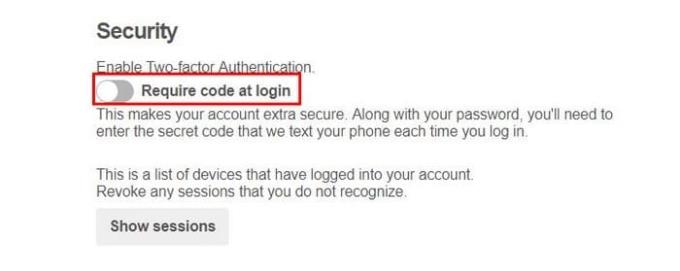
Bạn sẽ nhận được một mã bảo mật được gửi đến điện thoại của mình và mã mà Pinterest sẽ yêu cầu bạn. Khi bạn đã nhập xong, hãy nhấp vào Xác minh và xác thực hai yếu tố bây giờ sẽ được bật.
Mạng xã hội nổi tiếng nhất hiện có cũng có tính năng bảo mật này. Đầu tiên, nhấp vào menu thả xuống ở trên cùng bên phải và nhấp vào Cài đặt. Nhấp vào Bảo mật và đăng nhập ở trên cùng bên trái.
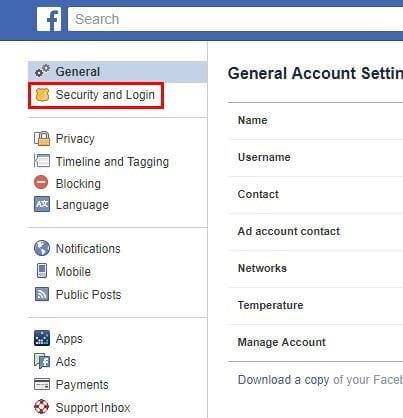
Cuộn xuống một chút cho đến khi bạn thấy tính năng ¨Sử dụng tính năng xác thực hai nhà máy và nhấp vào nút chỉnh sửa ở bên phải.
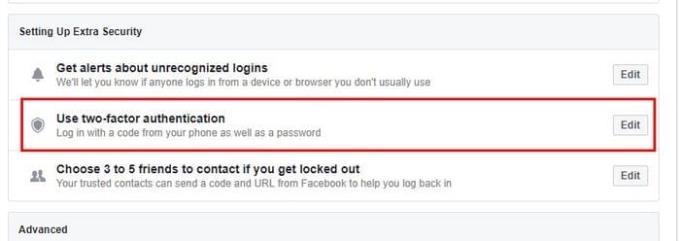
Nếu bạn chưa thêm số điện thoại của mình, hãy tiếp tục và làm như vậy ngay bây giờ. Nếu bạn đã có một số nhưng chỉ cần tắt tính năng, chỉ cần nhấp vào tùy chọn Bật ở dưới cùng bên phải của tùy chọn. Bạn có thể chọn thêm số điện thoại hoặc khóa bảo mật và trình tạo mã, bạn quyết định.
Để bật tính năng trên Snapchat, hãy nhấn vào biểu tượng bóng ma nằm ở cuối màn hình và nhấn vào Cài đặt. Tìm Xác minh Đăng nhập và chọn Tiếp tục.
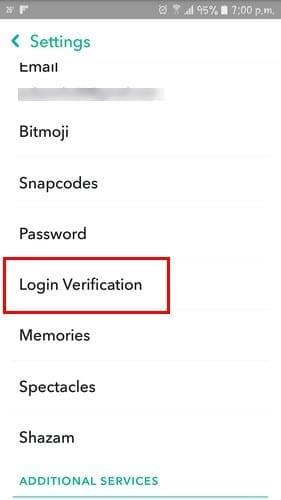
Bạn có thể chọn gửi mã đến điện thoại của mình hoặc xác minh thông qua ứng dụng Xác thực. Nếu bạn chọn ứng dụng, bạn sẽ cần tạo một mã mà sau này bạn sẽ phải nhập.
Nếu bạn đang tìm kiếm một công việc, thì rất có khả năng bạn có một tài khoản LinkedIn. Thông tin bạn có trong hồ sơ của mình là dữ liệu khá nhạy cảm và bạn càng có nhiều biện pháp bảo mật thì càng tốt.
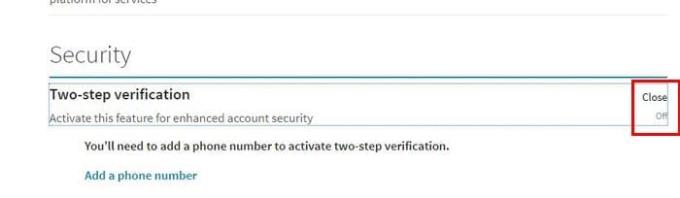
Để kích hoạt xác minh hai bước, hãy chuyển đến Cài đặt của LinkedIn và nhấp vào Tab Quyền riêng tư. Bảo mật sẽ nằm ở phía dưới cùng và khi bạn tìm thấy nó, hãy nhấp vào tùy chọn tắt. Nhập số điện thoại của bạn và nhập mã LinkedIn đã gửi cho bạn. Khi bạn đã nhấp vào xác minh, xác thực hai yếu tố sẽ được bật.
Với hơn 800 triệu người dùng, bạn có thể đặt cược rằng Instagram cũng có thể là mục tiêu của một cuộc tấn công. Trong trường hợp đó, thiết lập xác thực hai yếu tố là một ý tưởng rất hay. Khi bạn đã mở ứng dụng, hãy nhấn vào biểu tượng hồ sơ (biểu tượng cuối cùng bên phải) và nhấn vào ba dấu chấm dọc.
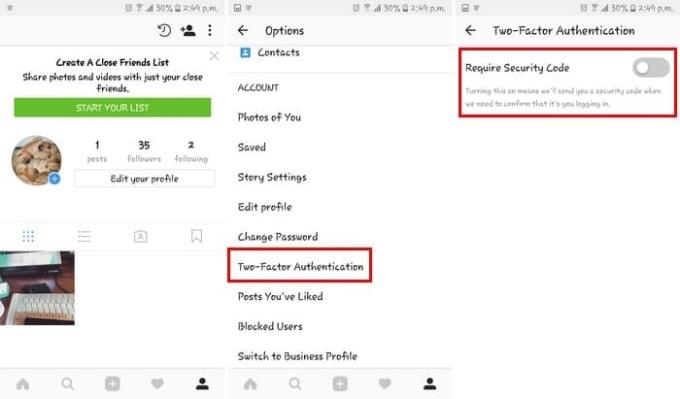
Vuốt xuống xác thực hai bước và bật Yêu cầu mã bảo mật. Nhập số điện thoại của bạn và nhập mã bạn nhận được.
Vâng, Twitter cũng cung cấp biện pháp bảo mật tuyệt vời này cho người dùng của mình. Trực tiếp đi tới Cài đặt của Twitter và cuộn xuống một chút đến phần Bảo mật.
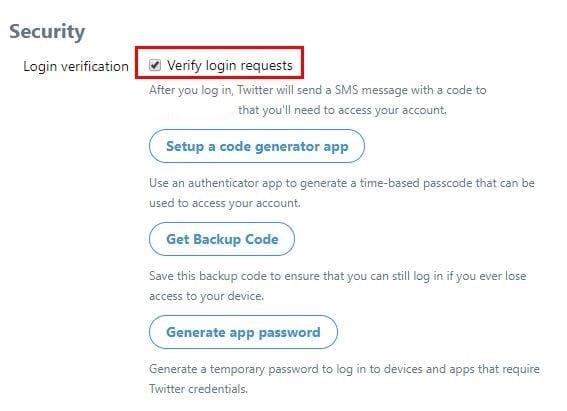
Nhấp vào hộp Xác minh yêu cầu đăng nhập và nếu bạn chưa làm như vậy, bạn sẽ cần nhập số điện thoại. Cũng giống như các mạng xã hội khác, bạn sẽ nhận được mã để nhập để kích hoạt xác thực hai yếu tố.
Có thể không có gì ngạc nhiên khi Google+ cũng có xác thực hai yếu tố. Google thực hiện rất tốt việc nhắc bạn bật tính năng này nhiều lần. Nếu bạn nghĩ rằng bạn đã sẵn sàng cho phép, hãy nhấp vào ảnh hồ sơ của bạn và chọn Tài khoản của tôi.
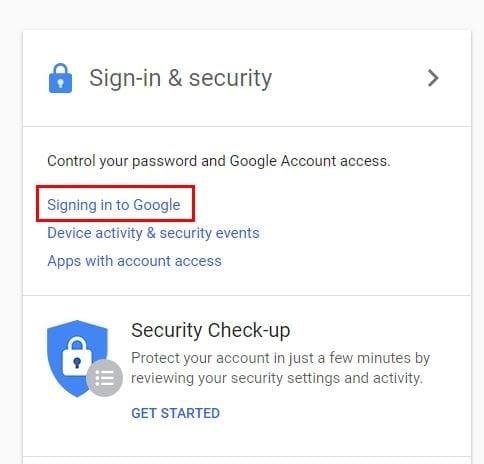
Nhấp vào tùy chọn Đăng nhập vào Google và tìm tùy chọn xác thực hai bước. Nhấp vào tùy chọn Tắt và sau đó nhấp vào tùy chọn Bắt đầu. Sau khi nhập mật khẩu của bạn, hãy nhấp vào tùy chọn Thử ngay ở dưới cùng bên phải (trong hộp màu xanh lam).
Bạn sẽ thấy lời nhắc hỏi bạn có đang cố đăng nhập hay không, hãy nhấn vào Có và sẵn sàng nhận mã. Nhấp vào nút Gửi và nhập mã bạn nhận được. Sau khi hoàn tất, bạn đã thiết lập thành công tính năng bảo mật.
Bây giờ bạn đã biết cách thiết lập xác thực hai yếu tố trên tất cả các mạng xã hội phổ biến, bạn không có lý do gì để không ít nhất là thử nó. Thông tin của bạn sẽ an toàn hơn và đó là bước đăng nhập bổ sung mà bạn phải trải qua. Bạn có nghĩ rằng bạn sẽ thiết lập nó? Để lại một bình luận và chia sẻ ý kiến của bạn với tôi.
Nhiều người gặp lỗi "Tìm nạp dữ liệu trên Facebook". Bài viết này sẽ hướng dẫn bạn 7 cách khắc phục hiệu quả và tối ưu nhất.
Hướng dẫn cách khắc phục lỗi "Lỗi thực hiện truy vấn" trên Facebook. Đăng xuất, xóa bộ nhớ cache và khởi động lại thiết bị là các giải pháp hiệu quả.
Nếu bạn không thể liên hệ với những người dùng Messenger khác, hãy đảm bảo rằng bạn không vi phạm các quy tắc cộng đồng của Facebook và kiểm tra kết nối của mình.
Nếu bạn muốn ẩn hồ sơ Facebook của mình khỏi các tìm kiếm công khai, hãy ngăn người dùng tìm kiếm bạn bằng địa chỉ email và số điện thoại của bạn.
Lỗi Facebook Người dùng chọn không tham gia nền tảng cho biết rằng cài đặt của bạn đang chặn các nền tảng khác tương tác với tài khoản của bạn.
Facebook tiết lộ rằng họ đang làm cho trải nghiệm tìm kiếm tốt hơn rất nhiều với Graph Search, đây là một cách mới để tìm câu trả lời nhanh hơn trên mạng xã hội
Có hai cách mà bạn bè trên Facebook của bạn có thể biết được bạn đang sử dụng dịch vụ Hẹn hò: nếu bạn nói với họ hoặc họ thêm bạn vào danh sách thích của họ.
Có thể ẩn họ của bạn trên Facebook, nhưng bạn cần điều chỉnh cài đặt ngôn ngữ của mình và chọn Tamil.
Nếu Facebook Messenger không hiển thị các tệp đa phương tiện, hãy khởi động lại ứng dụng, xóa bộ nhớ cache và kiểm tra các bản cập nhật.
Để khắc phục Quá nhiều chuyển hướng trên Facebook, hãy xóa bộ nhớ cache của trình duyệt, tắt tiện ích mở rộng và kiểm tra cài đặt ngày và giờ của bạn.
Để giảm số lượng yêu cầu kết bạn, hãy đi tới Cài đặt, Ai có thể gửi yêu cầu kết bạn cho bạn và chọn Bạn bè của Bạn bè.
Mặc dù bạn không thể ngăn Facebook vĩnh viễn đề xuất hồ sơ người dùng của bạn cho những người dùng khác, nhưng bạn có thể chỉnh sửa cài đặt quyền riêng tư của mình.
Như chúng ta đã mong đợi, hôm nay, Facebook sẽ công bố hệ thống nhắn tin tiến hóa tiếp theo, mà theo Mark Zuckerberg, nó không phải là một email
Một cách để bảo vệ quyền riêng tư của bạn trên Facebook là ẩn ảnh của bạn với công chúng và bạn bè. Nhưng bạn không thể ẩn ảnh hồ sơ của mình.
Nếu bạn không muốn người dùng Facebook khác nhìn thấy khi bạn đang hoạt động, bạn có thể chỉnh sửa cài đặt quyền riêng tư của mình và tắt tùy chọn Trạng thái hoạt động.
Nếu bạn không muốn người khác nhìn thấy những người bạn đang theo dõi trên Facebook, bạn có thể thay đổi cài đặt quyền riêng tư của mình để ẩn thông tin đó.
Thừa nhận điều đó: bạn đã tìm kiếm một vài người yêu cũ hoặc một số nội dung đáng nghi vấn trên Facebook vào một thời điểm nào đó trong quá khứ. Chúng tôi đã làm tất cả điều đó. Không có gì xấu hổ!
Cách nhập Sự kiện trên Facebook vào Lịch Google.
Cách tắt các video khó chịu tự động tải trong trình duyệt web Google Chrome.
Hướng dẫn chi tiết về cách thay đổi địa chỉ email liên kết với tài khoản LinkedIn của bạn, giúp bạn duy trì liên lạc hiệu quả hơn.
Khám phá những lý do phổ biến khiến Avast VPN không hoạt động và cách khắc phục hiệu quả để bạn có thể duy trì kết nối Internet
Nhiều người gặp lỗi "Tìm nạp dữ liệu trên Facebook". Bài viết này sẽ hướng dẫn bạn 7 cách khắc phục hiệu quả và tối ưu nhất.
Mặc dù Google Maps không hỗ trợ chức năng bán kính, nhưng bạn có thể sử dụng dịch vụ bản đồ trực tuyến như CalcMaps và Maps.ie để vẽ bán kính xung quanh một vị trí.
Hướng dẫn cách khắc phục lỗi "Lỗi thực hiện truy vấn" trên Facebook. Đăng xuất, xóa bộ nhớ cache và khởi động lại thiết bị là các giải pháp hiệu quả.
Hướng dẫn chi tiết cách kiểm tra độ mạnh của mật khẩu, các loại tấn công phổ biến, và 5 bí quyết tạo mật khẩu an toàn, dễ nhớ. Tối ưu hóa bảo mật tài khoản của bạn ngay hôm nay!
Lời nhắc luôn là điểm nổi bật chính của Google Home. Họ chắc chắn làm cho cuộc sống của chúng tôi dễ dàng hơn. Hãy cùng tìm hiểu nhanh về cách tạo lời nhắc trên Google Home để bạn không bao giờ bỏ lỡ việc làm việc vặt quan trọng.
Việc nhập câu trích dẫn yêu thích từ cuốn sách của bạn lên Facebook rất tốn thời gian và có nhiều lỗi. Tìm hiểu cách sử dụng Google Lens để sao chép văn bản từ sách sang thiết bị của bạn.
Đôi khi, khi đang làm việc trên Chrome, bạn không thể truy cập một số trang web nhất định và gặp lỗi “Fix Server DNS address could not be seek in Chrome”. Đây là cách bạn có thể giải quyết vấn đề.
Nếu bạn muốn loại bỏ thông báo Khôi phục trang trên Microsoft Edge, chỉ cần đóng trình duyệt hoặc nhấn phím Escape.




![Cách Facebook Graph Search hoạt động với quyền riêng tư của bạn [Video] Cách Facebook Graph Search hoạt động với quyền riêng tư của bạn [Video]](https://cloudo3.com/resources1/imagesv4/image-7297-0828181429200.png)



















